Paint.NET 초보자 가이드 및 Photoshop과 어떻게 다릅니까?
게시 됨: 2020-06-11Adobe Photoshop은 이미지 생성 및 편집의 표준으로 계속 사용되고 있지만 비용과 어려움이라는 두 가지 진입 장벽으로 인해 많은 사용자에게 매력적이지 않은 옵션이 되었습니다. Photoshop은 대부분의 사용자에게 절대 필요하지 않을 수 있는 많은 기능과 옵션이 있어 마스터하기 어려운 게임입니다.
Photoshop이 적합하지 않은 경우 대안을 찾아야 합니다. 비용 없이 전문가 수준의 기능을 원하면 김프를 사용해 볼 수 있지만 여전히 사용자가 배우기 어려운 옵션입니다. Windows 사용자를 위한 강력하고 사용하기 쉬운 Photoshop 대안을 무료로 제공하는 Paint.NET이 여기에 있습니다.
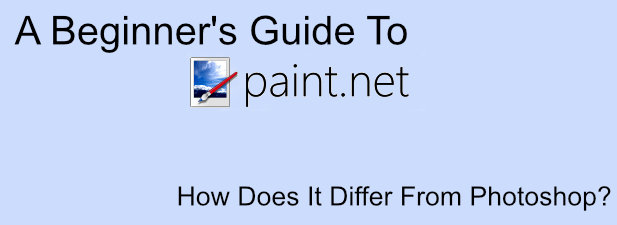
디자이너의 가려운 부분을 긁고 싶은 경우 이 Paint.NET 초보자 가이드가 시작하는 데 도움이 될 것입니다.
Paint.NET이란 무엇입니까?
이름에서 알 수 있듯이 Paint.NET은 Microsoft 그림판을 대체하기 위해 만들어졌습니다. 그림판은 간단한 작업을 위한 간단한 도구이지만 대부분의 사용자가 단순한 낙서 외에 사용하고 싶어하는 것은 아닙니다.
바로 여기에서 Paint.NET이 등장합니다. 원래 잠재적인 대안으로 Microsoft의 지원으로 생성된 Paint.NET은 이제 단일 개발자가 유지 관리하는 독립 프로젝트로, 이름을 딴 것보다 김프 및 Photoshop에 더 가까운 도구와 기능을 갖추고 있습니다.
Paint.NET은 단순함에서 빛을 발합니다. 끝없는 수의 추가 기능에 초점을 맞추는 대신 Paint.NET에는 사용자가 디지털 이미지를 선택, 생성 및 편집할 수 있는 간편한 옵션을 제공하는 간단하고 명확한 사용자 인터페이스가 있습니다.
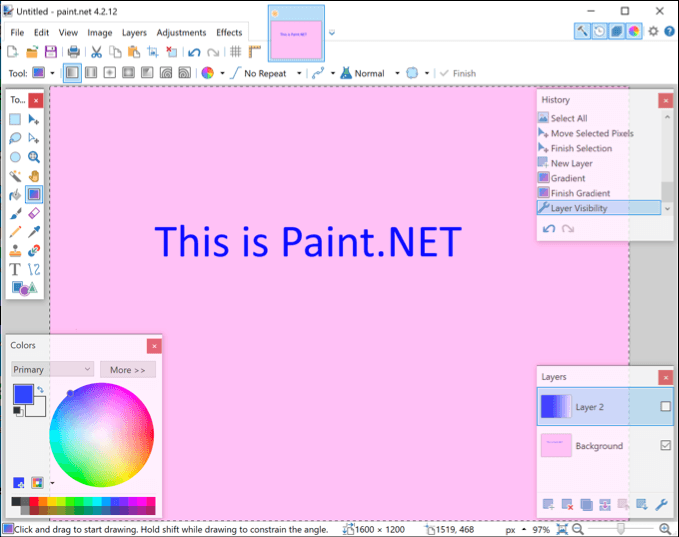
그러나 복잡한 이미지를 만들고 싶다면 Paint.NET은 약간만 수정하면 필요한 작업을 수행할 수 있습니다. 타사 플러그인으로 프로젝트를 지원하는 강력한 커뮤니티와 함께 Paint.NET을 사용하여 Photoshop과 같은 전문 도구가 할 수 있는 거의 모든 작업을 수행할 수 있습니다.
Paint.NET은 완전히 무료이며 Windows 사용자는 다운로드할 수 있습니다. macOS 및 Linux 사용자의 경우 대신 김프와 같은 대안을 찾아야 합니다.
Paint.NET 대 Photoshop 비교
Paint.NET과 Adobe Photoshop은 같은 용도로 존재하지만 비교하는 것은 사과와 배를 비교하는 것과 같습니다. 물론, 둘 다 이미지 편집기이지만 다른 시장에 서비스를 제공합니다.
Photoshop은 전문가 수준의 이미지 편집 도구입니다. 이미지 편집을 위한 도구나 기능이 있다면 아마도 Photoshop에 핵심 기능이나 추가 기능으로 존재할 것입니다. 이 프리미엄 소프트웨어를 사용하려면 Adobe Creative Cloud 구독이 필요한 가격이 표시됩니다.
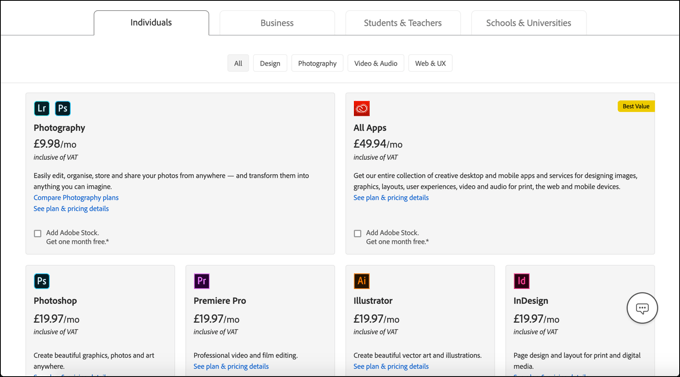
대조적으로 Paint.NET은 완전히 무료입니다. 사용이 간편하지만 캔버스 레이어, 이미지 효과 및 기타 조정과 같은 고급 편집 도구에서 기대할 수 있는 기능과 도구가 포함되어 있습니다.
이해하기 쉽지만 기능을 확장할 수 있는 다양한 추가 플러그인이 있는 기본 도구를 원한다면 Paint.NET이 훌륭한 옵션입니다. 그러나 전문 사용자의 경우 Photoshop은 여전히 작업에 필요한 도구입니다.
Paint.NET에서 기본 이미지 만들기
Paint.NET은 무료로 다운로드할 수 있지만 몇 달러에 Microsoft Store 버전을 구입하여 프로젝트를 지원할 수 있습니다. Paint.NET이 설치되면 이를 사용하여 기본 이미지를 만들 수 있습니다.
- Paint.NET을 처음 열 때 새 캔버스가 만들어지지만 필요한 경우 파일 > 새로 만들기를 눌러 새 그림을 만들 수 있습니다. 여기에서 이미지를 그리고, 편집하고, 조작할 수 있습니다.
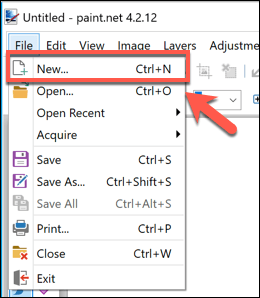
- 다양한 그리기 도구 목록은 Paint.NET 인터페이스의 왼쪽 메뉴에서 사용할 수 있습니다. 이것은 그리기, 선택, 페인팅, 채우기 등의 도구를 사용할 수 있는 Photoshop 및 기타 편집 도구를 미러링합니다. 이러한 도구를 사용하려면 해당 도구를 클릭하십시오. 도구와 일치하도록 커서가 변경되어야 합니다.
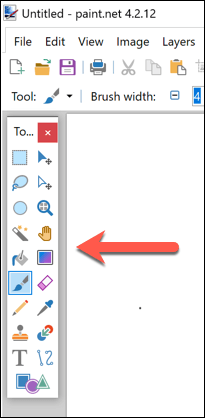
- 왼쪽 하단 모서리에는 색상환 이 있습니다. 이를 통해 현재 선택한 개체 또는 도구의 색상을 변경할 수 있습니다. 예를 들어 텍스트 도구 를 선택한 경우 여기에서 색상을 선택하여 삽입한 텍스트의 색상을 변경할 수 있습니다.
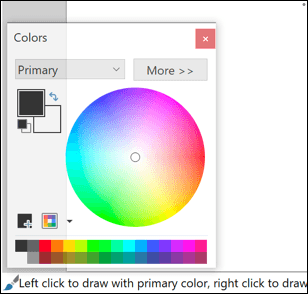
- 그리기 캔버스의 크기를 조정해야 하는 경우 이미지 > 크기 조정 을 눌러 내용을 그대로 두고 캔버스의 표면적을 변경할 수 있습니다 .
- 기존 이미지의 크기를 조정하려면 대신 이미지 > 캔버스 크기 를 누르십시오. 이렇게 하면 이미지 크기보다 품질을 우선시하는 옵션과 함께 전체 이미지의 크기를 늘리거나 줄일 수 있습니다.
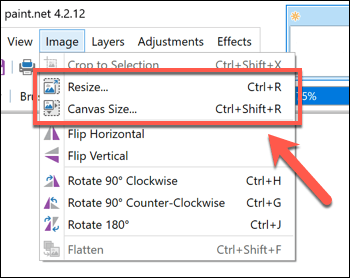
- Photoshop과 마찬가지로 레이어를 사용하여 복잡한 이미지를 만들 수 있습니다. 새 레이어를 삽입하려면 레이어 > 새 레이어 추가 를 누릅니다. Paint.NET 인터페이스의 오른쪽 하단 모서리에 있는 레이어 창에서 선택한 레이어를 변경할 수 있습니다. 레이어를 복제하거나 이동하는 옵션을 포함한 추가 옵션은 레이어 메뉴에서 사용할 수 있습니다.
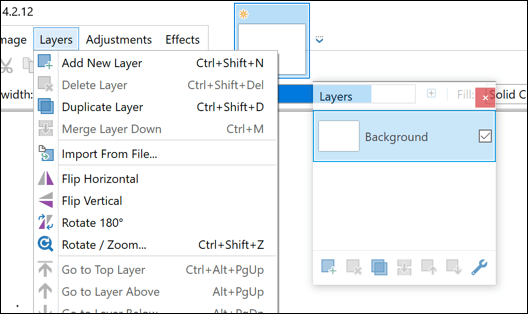
- Paint.NET을 사용하면 색상 및 밝기 수준을 빠르게 변경하고 이미지에 세피아 또는 색상 반전과 같은 효과를 추가할 수 있습니다. Paints.NET 인터페이스 상단에 있는 조정 메뉴에서 액세스할 수 있습니다.
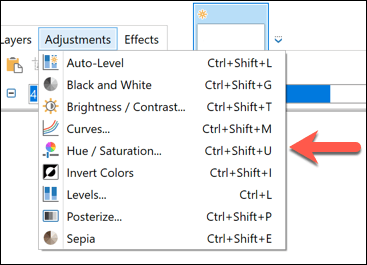
- 고급 특수 효과를 사용하려면 효과 메뉴를 클릭해야 합니다. 여기에서 흐림 및 왜곡과 같은 Photoshop 스타일 효과와 적목 현상을 제거하거나 이미지를 선명하게 만드는 사진 보정 필터를 사용하여 이미지를 조작할 수 있습니다.
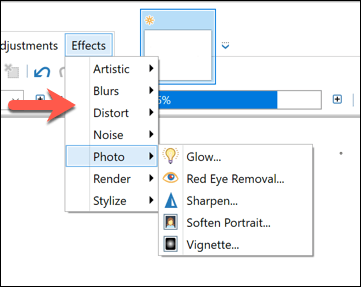
- 카메라나 스캐너와 직접 상호 작용하려면 할 수 있습니다. 스캐너 또는 카메라가 PC에 연결되어 있는지 확인한 다음 파일 > 획득 을 눌러 이미지를 획득하고 편집할 수 있도록 Paint.NET으로 직접 가져옵니다.
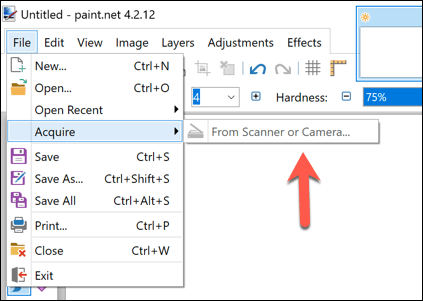
- 문제가 발생하면 오른쪽 상단의 작업 내역 패널을 사용하여 마지막으로 수행한 작업을 원하는 만큼 빠르게 되돌릴 수 있습니다. 실행 취소 또는 다시 실행 버튼을 누르거나 목록에서 과거 작업 중 하나를 선택하여 해당 단계로 되돌아갑니다.
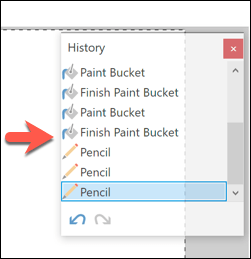
Windows 및 기타 플랫폼에서의 이미지 디자인
Photoshop과 Microsoft Paint 사이의 중간 지점에는 많은 사용자가 이미지를 디자인하고 편집하는 데 필요한 유일한 이미지 편집 도구인 Paint.NET이 있습니다. 사용하기 쉬운 인터페이스와 사용 가능한 레이어와 같은 Photoshop 스타일 기능을 통해 사용자가 Windows에서 이미지를 만들고 편집하는 데 진입 장벽이 낮아집니다.

Paint.NET은 Windows 전용이므로 다른 플랫폼에서 대안을 찾아야 합니다. 모바일 장치가 있으면 Android 및 iOS용 기본 이미지 편집 앱이 있습니다. Mac 사용자의 경우 Photoscape X와 같은 무료 기본 사진 편집기가 도움이 될 수 있습니다. 또는 Google Draw에서 플랫폼 간 무료 그리기 환경을 체험해 볼 수 있습니다.
또한, Mac용 몇 가지 다른 사진 편집 도구에 대해 이야기하는 YouTube 비디오를 확인하십시오.
